Помощь по работе с сайтом в режиме для слабовидящих
В режиме для слабовидящих доступен ряд функций:
- Эта подсказка выводится/убирается переключателем ? или нажатием клавиш
SHIFT + ? - Используйте переключатель картинки чтобы убрать картинки и видеофайлы в статьях и прочитать вместо них текстовое описание.
- Чтобы отключить правую колонку с виджетами (видео, голосование, и т.п.), используйте переключатель виджеты
- Для увеличения размера шрифта текста используйте переключатель шрифт
- Вы можете сменить цветовую схему сайта с помощью переключателя цвет
Клавиатура:
- Для перемещения между навигационными меню,
блоками ссылок в области контента и
постраничной навигацией, используете клавишу
TAB .
При первом нажатии будет активировано меню верхнего уровня. - Активное навигационное меню или группа ссылок подсвечивается контуром.
- Для перемещения по ссылкам меню навигации, используйте клавиши
← стрелка влево истрелка вправо → .
У активной ссылки будет подсвеченный фон. - Для перехода по активной ссылке, нажмите
Enter - Если активно вертикальное меню или группа ссылок, то для перемещения по ссылкам используйте
клавиши
стрелка вверх ↑ и стрелка вниз↓ .
Для прокутки страницы вверх/вниз используйте клавишиPageUp иPageDown - Чтобы убрать активацию с меню/блока ссылок, используйте клавишу
Esc .
НажатиеTab после этого вернет активацию.
Инструкция по направлению Декларации об использовании земельного участка в уполномоченный орган посредством ФИС НаДальнийВосток.РФ.
С даты подписания договора уполномоченным органом (далее –УО) начинается отсчет трех лет, в течение которых пользователь обязан освоить выделенный ему участок и отчитаться об этом в декларации.
За три месяца до истечения срока действия договора на безвозмездное срочное пользование земельным участком владелец участка должен подать декларацию об его использовании.
1. Подготовка к работе
1.1 Запуск Системы
Для начала работы с Системой необходимо запустить браузер и в адресной строке указать веб-ресурс Системы: «НаДальнийВосток.рф». После этого будет открыта главная страница Системы (Рисунок 1).
Рисунок 1 – Вкладка «Главная страница Системы»
1.2 Вход в личный кабинет пользователя
Для входа в личный кабинет пользователя необходимо нажать кнопку
«Войти\Зарегистрироваться через портал Gosuslugi.ru» (Рисунок 1). После этого откроется окно авторизации, в котором необходимо ввести номер мобильного телефона/адрес электронной почты, пароль и нажать кнопку «Войти» (Рисунок 2). Учетная запись должна быть подтвержденной.
Рисунок 2 – Вкладка «Авторизация при помощи ЕСИА»
При отсутствии регистрации в ЕСИА необходимо перейти по ссылке
«Зарегистрируйтесь» и зарегистрироваться.
2. Работа в личном кабинете гражданина.
2.1 Вкладка «Заявление»
При направлении Декларации в УО на земельном участке должен быть установлен вид разрешенного использования, внесенный в Единый государственный реестр недвижимости.
В личном кабинете гражданина во вкладке «Заявление» (Рисунок 4), должен быть указан «Вид разрешенного использования».
Рисунок 3 – Вкладка «Заявление»
2.2 Вкладка «Декларация»
Рисунок 6 – Вкладка «Декларация» примерная форма заполнения граф
Чтобы сформировать и направить декларацию в УО достаточно заполнить обязательные (*) поля (Рисунок 6):
В раскрывшейся вкладке «Виды разрешенного использования»:
• Поле «Вид деятельности».
В раскрывшейся вкладке «Сведения об использовании земельного участка»:
• Поле «Наименование сельскохозяйственной (иной) культуры».
• Поле «Площадь возделываемого участка, кв. м.».
В раскрывшейся вкладке «Документы и материалы»:
• Поле «Подписанная декларация» - необходимо приложить подписанный гражданином документ (декларацию) в формате pdf.
Обратите внимание (!) Верхнее поле «Установленные виды разрешенного использования» должно быть заполнено. При наличии вида разрешенного использования, остальные обязательные (*) окна будут активны.
Далее нажать на кнопку «Сформировать декларацию» в верхнем правом углу вкладки «Декларация» (Рисунок 6).
Рисунок 7 – Вкладка «Декларация»
Завершение формирования декларации (Рисунок 7).
Рисунок 8 – Вкладка «Декларация»
Декларация сформирована – нажимаем «Направить декларацию» в правом верхнем углу вкладки «Декларация» (Рисунок 8).
Рисунок 9 – Вкладка «Декларация»
Направление декларации в УО (Рисунок 9).
Рисунок 10 – Вкладка «Декларация»
После направления декларации в УО, заявление переходит на стадию «Декларация подана» (Рисунок 10).
Рисунок 11 – Вкладка «Доп.инфо»
Указывается дата подачи декларации в УО (Рисунок 11).
Рисунок 12 – Вкладка «Заявление»
Во вкладке «Заявление» указывается уже обновленная информация «Декларация об освоении земельного участка подана в уполномоченный орган» (Рисунок 12).
В свою очередь УО по результатам проверки, декларация может быть отклонена или согласована.
При отклонении декларации пользователю приходит соответствующее сообщение, и статус декларации изменится на «Отклонено».
При согласовании декларации пользователю приходит соответствующее сообщение
«Согласовано». После этого происходит процесс утверждения декларации, и пользователю приходит соответствующее сообщение «Декларация утверждена».


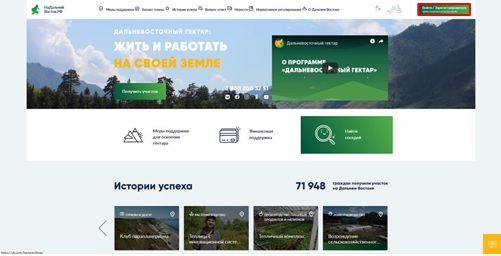




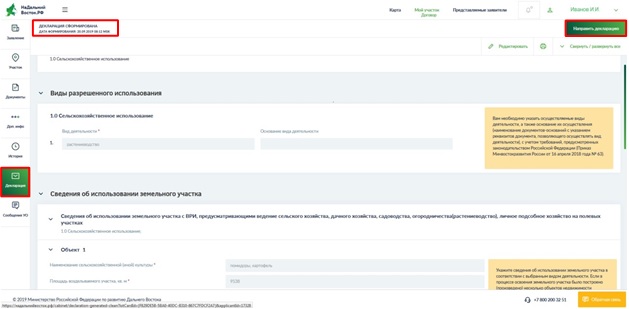

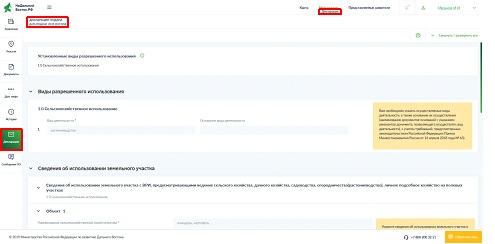



 8 (4212) 905515
8 (4212) 905515  t.me/investkhv
t.me/investkhv  invest.khv.gov.ru/
invest.khv.gov.ru/  Обратная связь
Обратная связь